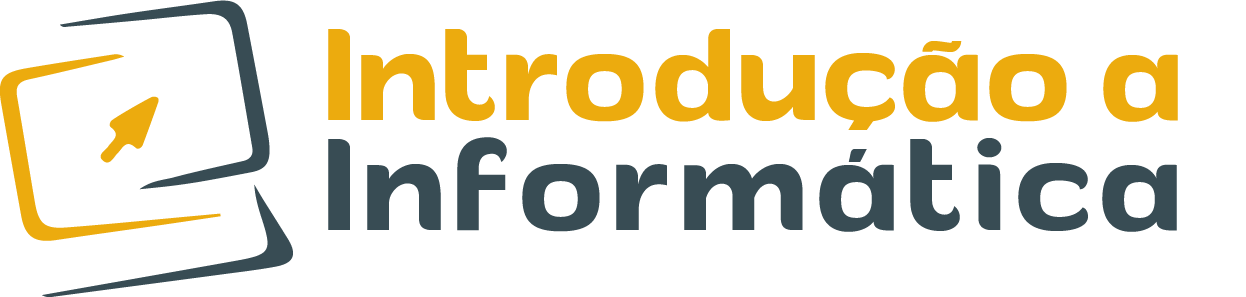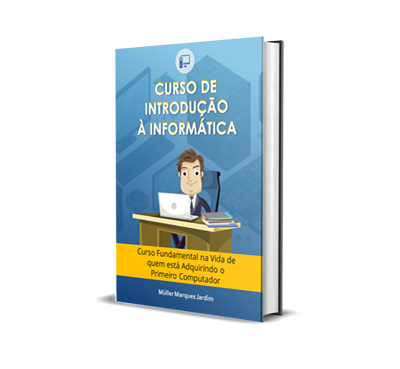Conhecimentos Básicos
O que é um Computador? (hardware e Software)
O computador é um dispositivo eletrônico destinado a receber e processar dados para a realização de operações. E utilizados para realizar as mais diversas atividades como o desenvolvimento de conteúdos, comunicação, buscar informações, gerenciar empresas e comércios, jogar e outros.
Mas para ficar de fácil compreensão, vamos comparar o computador com um ser humano. Sendo o hardware a parte física que pode ser tocada. E só software com a mente que não pode ser tocada, mas que é essencial para o funcionamento e utilização do computador e que pode se expandir e agregar funcionalidade de acordo com a necessidade do usuário.
| HARDWARE | SOFTWARE |
| Físico | Não tocável |
| Peças | Sistema Operacional |
| Dispositivos | Programas |
| Periféricos | Internet |
O que é hardware?
Como o hardware é a parte física, todos componentes que você pode tocar e manusear fisicamente são hardware. Como teclado, mouse, monitor, gabinete, caixa de som, placa mãe, processador, memoria, impressora, câmera e outros.
Computador de mesa, Notebook e Netbook?
Computador de mesa é o mais usado onde seus componentes maiores são independentes e pode ser trocado mais facilmente. O notebook tem a mesma funcionalidade do computador comum mas é menor e indicado para pessoas que precisão de mobilidade. Já o netbook é um computador também, mas menor que o notebook e com menos potencia e recursos.
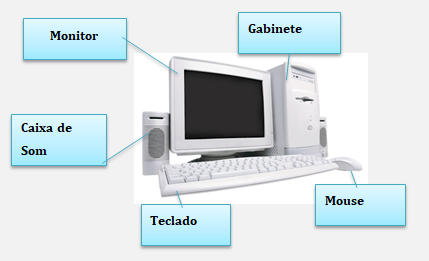
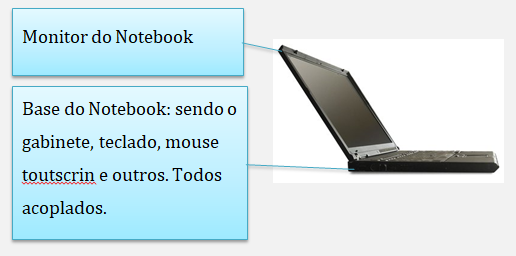
Marcar e Modelos
As marcas são variadas e como qualquer eletrodoméstico, compondo centenas de marcar e modelos de computador. São algumas fabricantes e montadoras de computador: Dell, HP, Acer, Lenovo, Assus, Intel e outros. Ainda contendo também as marcas de cada um de seus componentes.
Dispositivos de entrada e Saída
Os dispositivos de entrada e saída são também denominados periféricos. Eles permitem a interação do usuário com o computador, possibilitando a entrada e/ou a saída de dados.
São exemplos de periféricos de entrada de um computador: microfone, teclado, mouse, scanner, leitor de código de barras e outros acessórios de jogos. São exemplos periféricos de saída de um computador: monitor, caixas de som, impressora. 2 A
Medidas do Computador
As medidas são calculadas de 1.024 em 1.024. Seguindo as seguintes ordens:
1.024 KB = 1 MB
1.024 MB = 1GB
1.024 GB = 1TB
| Medida | Sigla | ||
| Menor | Kilobyte | KB | 1.024 bytes |
| Megabyte | MB | 1.024 KBytes | |
| Gigabyte | GB | 1.024 MBytes | |
| Maior | Terabyte | TB | 1.024 GBytes |
Principais componentes físicos
Como dito anteriormente são gabinete, teclado, mouse, monitor, placa mãe, processador, memoria, impressora e outros. Sendo eles mostrados detalhadamente abaixo.
Gabinete com Seus componentes montado
O gabinete é o compartimento responsável por sustentar e proteger os dispositivos internos que compõe o seu computador. A caixa que abriga a Placa Mãe, Fonte de Alimentação, Memória, O HD, CPU, além de ser o local que abriga as portas de entrada USB.
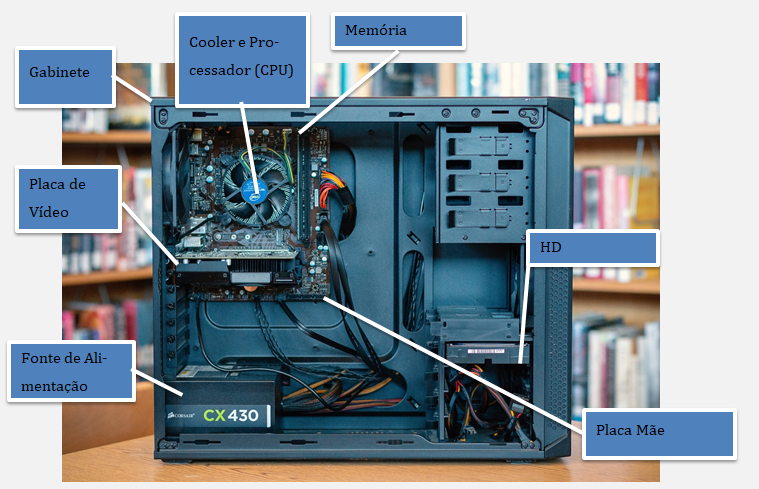
Atenção, não confunda gabinete com CPU.
A Caixa é gabinete. No processador que é CPU.
Fonte de alimentação
A fonte de energia do computador é responsável por converter a voltagem da energia elétrica, que chega pelas tomadas, em voltagens menores, capazes de ser suportadas pelos componentes do computador. Essa peça gera valores que variam entre 12, 5 e 3,3 volts.
No brasil elas tem entrada para as energias 125 ou 220. Tendo de ser em sua maioria regulada antes de instalar. Ficando essa regulagem de fácil visualização e acesso.


Preste atenção antes de ligar o computador na energia. Sendo recomendado sempre usar um estabilizador ou Nobreak.
Placa Mãe
A placa mãe é responsável por conectar e interligar todos os componentes do computador, ou seja interligar o processador com a memória RAM, disco rígido, placa de vídeo entre outros. Além de permitir o tráfego de informação, a placa também alimenta alguns periféricos com a energia elétrica que recebe da fonte de alimentação. As mais novas são em sua maioria de forma integrada. Ficando os as placas de som, USB e vídeo já em sua base. Mas com possibilidade de para expansão livre para entrada de componentes mais potentes.
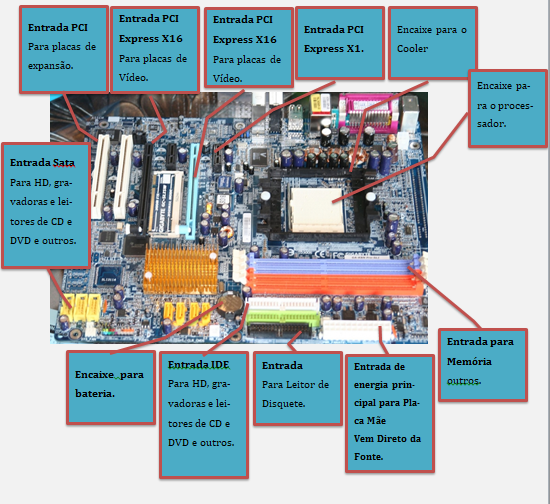
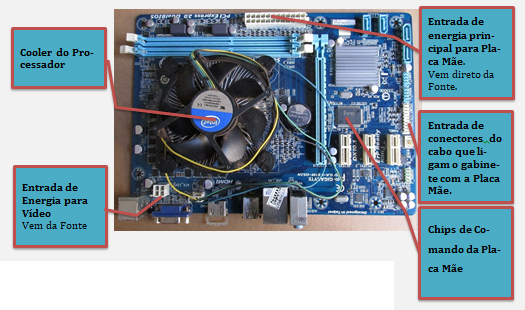

Placa Mãe Notebook
A placa mãe do notebook tem as mesmas funções que a de um computador de mesa pois é responsável por conectar e interligar todos os componentes do computador, ou seja interligar o processador com a memória RAM, disco rígido, placa de vídeo entre outros. Sendo apenas com componentes menores e integrada.

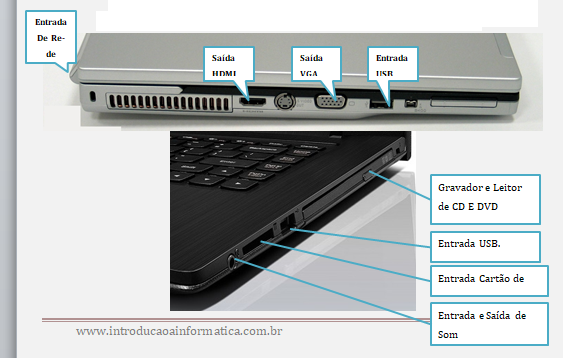
Chips
Todos os tipos de chips, dos simples como de um relógio digital, ou complexos, como o de um processador, não passam de um aglomerado de componentes eletrônicos, os transistores. Eles são a estrutura básica para que o computador realize todas as suas atividades. O segredo é o material de que os transistores são feitos: o silício, um mineral que muda de comportamento conforme a presença ou ausência de corrente elétrica.
A partir dos sinais enviados pelo usuário, os transistores em conjunto são capazes de armazenar dados e realizar operações aritméticas que possibilitam todas as funções do computador, de um simples digitar de letras até cálculos complexos.


Processador (CPU)
A unidade central de processamento ou CPU, também conhecida como processador, é a parte de um sistema computacional, que realiza as instruções de um programa de computador, para executar a aritmética básica, lógica, e a entrada e saída de dados.

Cooler
Cooler é um sistema de arrefecimento usado em diversos tipos de hardwares eletrônicos com o objetivo de evitar a sobrecarga de calor que estes componentes geram.

Memórias
A memória é um componente eletrônico do computador que pode receber, armazenar e fornecer informação. Ela é formada por grande quantidade de células. Em geral, quando se fala de memória está se fazendo referência à memória RAM (Random Access Memory, memória de acesso aleatório), que constitui a zona de trabalho do microprocessador. Todos os programas e dados manejados pelo processador ficam temporariamente armazenados nessa memória, capaz de acessar de modo rápido e aleatório, e de conservar, qualquer dado.
Sua capacidade e formato pode variar de acordo com seu modelo.

Sistemas de armazenamento
Dispositivo de armazenamento é um dispositivo capaz de armazenar informações (dados) para posterior consulta ou uso. Essa gravação de dados pode ser feita praticamente usando qualquer forma de energia, desde força manual humana como na escrita, passando por vibrações acústicas em gravações fonográficas até modulação de energia eletromagnética em fitas magnéticas e discos ópticos.
Um dispositivo de armazenamento pode guardar informação, processar informação ou ambos. Um dispositivo que somente guarda informação é chamado mídia de armazenamento. Dispositivos que processam informações (equipamento de armazenamento de dados) podem tanto acessar uma mídia de gravação portátil ou podem ter um componente permanente que armazena e recupera dados.
Tipos de dispositivos de armazenamento:
- Por meios magnéticos. Exemplos: Disco Rígido.
- Por meios ópticos. Exemplos: CD, DVD.
- Por meios eletrônicos (SSDs) – chip – Exemplos: cartão de memória, pen drive.
Hd ou disco rígido.
O disco rígido é a memória permanente do computador, aquela que armazena todas as informações que são salvas pelo usuário, além de aplicações próprias do sistema.
Sua capacidade pode variar de acordo com seu modelo.

Pendriver
É um dispositivo portátil de armazenamento com memória flash, acessível através da porta USB.

HD Esterno
Da mesma forma que o pendrive é um dispositivo portátil de armazenamento com memória flash, acessível através da porta USB, só que de maior capacidade. H

Leitor e Gravador de CDs e DVDs
Um gravador de DVD é um gravador de disco óptico que grava vídeo em mídia de DVD tanto em computador ou em notebook.

USB (Barramento Serial Universal)
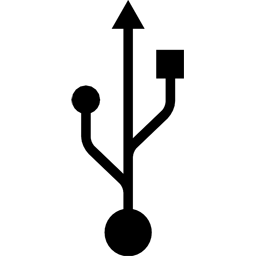
USB é a sigla em inglês de Universal Serial Bus, um tipo de tecnologia que permite a conexão de periféricos sem a necessidade de desligar o computador, além de transmitir e armazenar dados. image –>\n\n<
Placas de Expansão
As placas de extensão são componentes que aumentam a quantidade de recursos do computador.
Essas são alguns modelos de placas de extensão:
Placa de vídeo
Placa de expansão de vídeo. Melhora a qualidade de vídeo do computador.

Placa de Rede
Placa de rede. Melhora a qualidade enviar e receber dados da rede do computador.

Placa de som
Placa de expansão de som. Melhora a qualidade de som do computador.

Tipos de Cabos
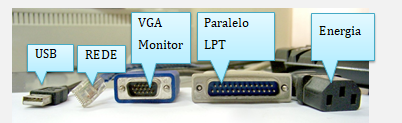
IDE
O IDE, do inglês Integrated Drive Electronics, foi o primeiro padrão que integrou a controladora com o Disco Rígido. Os primeiros HDs com interface IDE foram lançados por volta de 1986 e na época isto já foi uma grande inovação porque os cabos utilizados já eram menores e havia menos problema de sincronismo, o que deixava os processos mais rápidos.

SATA
É uma tecnologia de transferência de dados em série entre um computador e dispositivos de armazenamento em massa (mass storage devices) como unidades de disco rígido e drives ópticos.

Cabo de Fone ou microfone
São cavos de saídas e entrada de áudio do computador. As configurações mais comuns são as com três conectores. As cores de cada conector têm funções diferentes: verde (caixas frontais/fone), azul (entrada de linha), rosa (microfone).

Monitor
O monitor de computador é o principal dispositivo de saída, que mostra dados ou informação ao usuário. Mostrando as imagens do que o usuário estiver manipulando.

Modem
É um dispositivo eletrônico que modula um sinal digital numa onda analógica, pronta a ser transmitida pela linha telefônica, e que demodula o sinal analógico e reconverte-o para o formato digital original.

Roteador WI-FI
Um roteador é um dispositivo que encaminha pacotes de dados entre redes de computadores, criando um conjunto de redes de sobreposição. Um roteador é conectado a duas ou mais linhas de dados de redes diferentes de forma Wireless.

Estabilizador e nobreak.
Estabilizador é o componente que regula a tensão energética da rede com a ideal para os componentes do computador. Já o nobreak, tem a mesma função do estabilizador só que ainda conta com bateria para segurança em caso de falta de energia o usuário tenha tempo para desligar corretamente o computador.

Impressora
Impressora ou dispositivo de impressão é um periférico que, quando conectado a um computador ou a uma rede de computadores, tem a função de dispositivo de saída, imprimindo textos, gráficos ou qualquer outro resultado de uma aplicação.

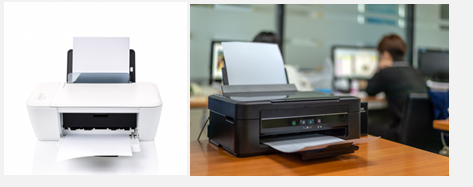
Cartuchos ou tonner de Impressora
Cartucho é um periférico utilizado em impressora de jato de tinta ou laser para imprimir caracteres, imagens e fotos seja em preto e branco escala cinza ou coloridas tendo uma qualidade superior a da impressora matricial ou seja cartucho é um dispositivo de armazenamento de tinta ou toner usado em impressoras.
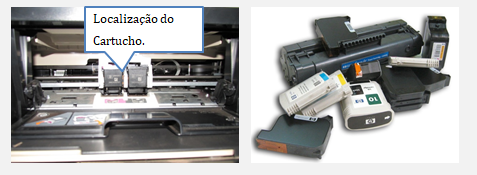
Mouse
O mouse é um dispositivo indicador que serve para deslocar um cursor na tela, permitindo selecionar, mover e manipular objetos. Chama-se clique, a ação de pressionar (clicar) um botão para efetuar uma ação.
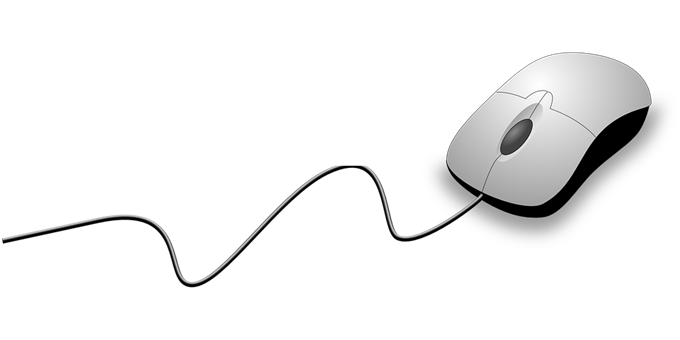

Teclado
O teclado de computador é um dispositivo que possui uma série de botões ou teclas, e utilizado para inserir dados no computador. É um tipo de periférico de entrada utilizado pelo usuário para a entrada manual no sistema de dados e comandos.
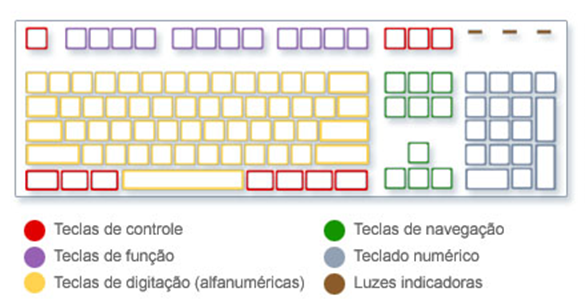
Funções do teclado
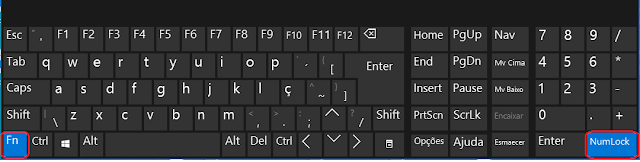
F1 – abre o menu de ajuda do programa executado;F2 – renomeia um arquivo ou pasta selecionada no Windows Explorer. No Microsoft Word, move uma palavra selecionada dentro de um texto, enquanto no Excel abre uma célula selecionada para edição, e no PowerPoint alterna entre seleção da caixa de texto e edição de conteúdo. Ainda no Word, você pode pressionar Ctrl e Alt + F2 para abrir um novo documento, ou Ctrl + F2 para abrir a visualização de impressão de um documento; e no Excel, Shift + F2 para inserir ou editar um comentário na célula selecionada;
F2 – renomeia um arquivo ou pasta selecionada no Windows Explorer. No Microsoft Word, move uma palavra selecionada dentro de um texto, enquanto no Excel abre uma célula selecionada para edição, e no PowerPoint alterna entre seleção da caixa de texto e edição de conteúdo. Ainda no Word, você pode pressionar Ctrl e Alt + F2 para abrir um novo documento, ou Ctrl + F2 para abrir a visualização de impressão de um documento; e no Excel, Shift + F2 para inserir ou editar um comentário na célula selecionada;
F3 – abre uma janela de pesquisa, tanto no Windows Explorer quanto nos navegadores de internet (Chrome, Firefox, Internet Explorer, entre outros). No Word, insere um bloco de construção salvo previamente, ou Shift + F3 para alternar o texto selecionado entre maiúsculas e minúsculas; no Excel, Shift + F3 para inserir função; e no PowerPoint, Shift + F3 para alternar o texto selecionado entre maiúsculas e minúsculas;
F4 – abre a barra de endereços para você digitar o caminho de uma pasta; no Word, Excel e PowerPoint, repete o último comando executado;
F5 – nos navegadores, atualiza a visualização dos arquivos da pasta ou atualiza a página atual; no Word, abre a janela “Ir para” (Página, Seção, Linha) e dá acesso ao comando “Localizar e Substituir”, ou Shift + F5 para voltar às posições anteriores do cursor no texto; no Excel, abre a janela “Ir para”; no PowerPoint, inicia uma apresentação de slides;
F6 – nos navegadores, leva o cursor até a barra de endereços para digitar a URL de um site; no Excel, alterna entre planilha, menu de opções, painel de tarefas e opções de zoom (para operar sem mouse); no PowerPoint, alterna entre apresentação, menu de opções, miniaturas de slides e opções de zoom (para operar sem mouse);
F7 – no Word, verifica a ortografia e a gramática do texto, ou Shift + F7 para abrir o dicionário de sinônimos; no Excel, verifica a ortografia e a gramática da planilha; no PowerPoint, verifica a ortografia e gramática da apresentação;
F8 – no Word, aperte a tecla duas vezes para selecionar a palavra, três vezes para marcar a frase, quatro vezes para o parágrafo e cinco para o texto todo; no Excel, ativa o modo estender a seleção a partir da célula atual, ou Shift + F8 para selecionar células e intervalos que não estejam um ao lado do outro;
F9 – no Excel, calcula as planilhas em todas as pastas de trabalho, ou Shift + F9 para calcular somente a planilha ativa;
F10 – abre o menu superior de comandos, ou Shift + 10 para abrir o menu contextual (mesmo comando do botão direito do mouse); no Word, Excel e PowerPoint, permite o acesso aos menus de comandos por letras (sem o mouse);
F11 – nos navegadores e na maioria dos programas, ativa o modo de tela cheia; no Excel, cria automaticamente em outra guia um gráfico de barras a partir do intervalo selecionado, ou Shift + 11 para inserir uma nova planilha;
F12 – no Chrome, abre a ferramenta para desenvolvedores Console do Chrome; no Word, Excel e PowerPoint, pressione a tecla para abrir a janela de “Salvar como”.
Shift – pressione Shift junto com uma letra para digitar uma letra maiúscula. Pressione Shift junto com outra tecla para digitar o símbolo mostrado na parte superior da chave.
Caps Lock – Pressione Caps Lock uma vez para digitar todas as letras maiúsculas. Pressione Caps Lock novamente para desativar essa função. O teclado pode ter uma luz que indica se Caps Lock está ativada.
Tab – Pressione Tab para mover o cursor vários espaços para a frente. Você também pode pressionar Tab para mover-se para a próxima caixa de texto em um formulário.
Enter – Pressione Enter para mover o cursor para o início da próxima linha. Em uma caixa de diálogo, pressione Enter para escolher o botão realçado.
Barra de espaços – Pressione a barra de espaços para mover o cursor um espaço para a frente.
Backspace – Pressione Backspace para excluir o caractere anterior ao cursor ou o texto selecionado.
Home – Mover o cursor para o final de uma linha ou ir para o início de uma página da Web.
End – Mover o cursor para o final de uma linha ou ir para o final de uma página da Web.
Page Up – Mover o cursor ou a página uma tela para cima.
Page Down – Mover o cursor ou a página uma tela para baixo.
Delete – Excluir o caractere após o cursor ou o texto selecionado. No Windows, excluir o item selecionado e movê-lo para a Lixeira.
Insert – Ativar ou desativar o modo de inserção. Quando o modo de inserção está ativado, o texto que você digita é inserido na posição do cursor. Quando o modo de inserção está desativado, o texto que você digita substitui os caracteres existentes.
PrtScn – Ao pressionar PrtScn, uma imagem da tela toda é capturada (a “captura de tela”) e copiada para a Área de Transferência na memória do computador. Daí, é possível colá-la (Ctrl + V) no Microsoft Paint ou em outro programa e, se quiser, imprimi-la usando esse programa.
Scroll Lock – Você altera o comportamento das teclas de seta e das teclas Page Up e Page Down. Se pressionar essas teclas, o documento vai rolar sem mudar a posição do cursor ou da seleção. O teclado pode ter uma luz que indica se Scroll Lock está ativada.
Pause/Break – Em alguns programas mais antigos, o pressionamento dessa tecla pausa o programa ou, em combinação com Ctrl, impede sua execução.
Atalhos do teclado
A tabela a seguir lista alguns dos atalhos de teclado mais úteis. Para ver uma lista mais detalhada, confira Atalhos de teclado.
| Pressione o seguinte | Para fazer isto |
| Tecla do logotipo do Windows | Abrir o menu Iniciar |
| Alt + Tab | Alternar entre os programas ou as janelas abertas |
| Alt + F4 | Fechar o item ativo ou sair do programa ativo |
| Ctrl + S | Salvar o arquivo ou documento atual (funciona na maioria dos programas) |
| Ctrl + C | Copiar o item selecionado |
| Ctrl + X | Recortar o item selecionado |
| Ctrl + V | Colar o item selecionado |
| Ctrl + Z | Desfazer uma ação |
| Ctrl + A | Selecionar todos os itens em um documento ou em uma janela |
| F1 | Mostrar a Ajuda de um programa ou do Windows |
| Tecla do logotipo do Windows + F1 | Mostrar a Ajuda e Suporte do Windows |
| Esc | Cancelar a tarefa atual |
| Tecla Aplicativo | Abrir um menu de comandos relacionados a uma seleção em um programa. Equivalente a clicar com o botão direito do mouse na seleção. |